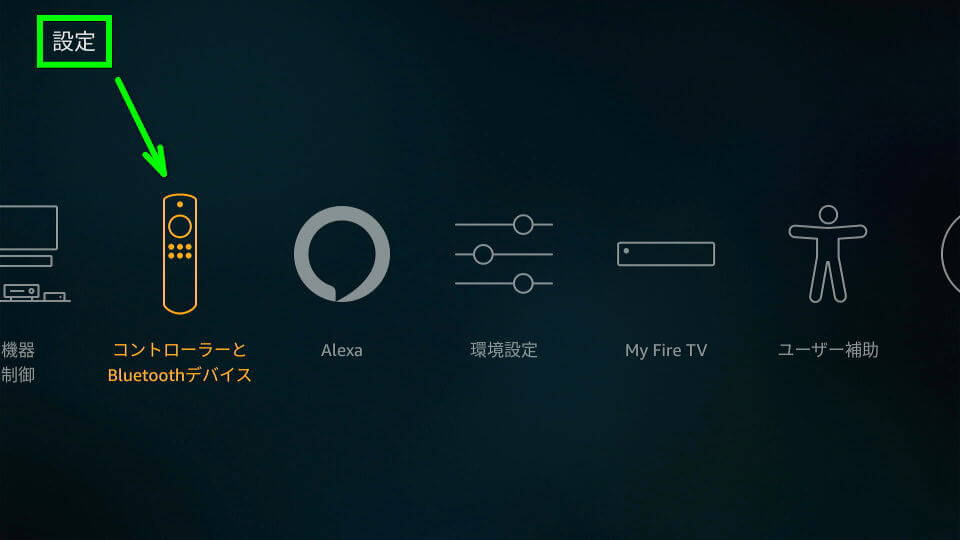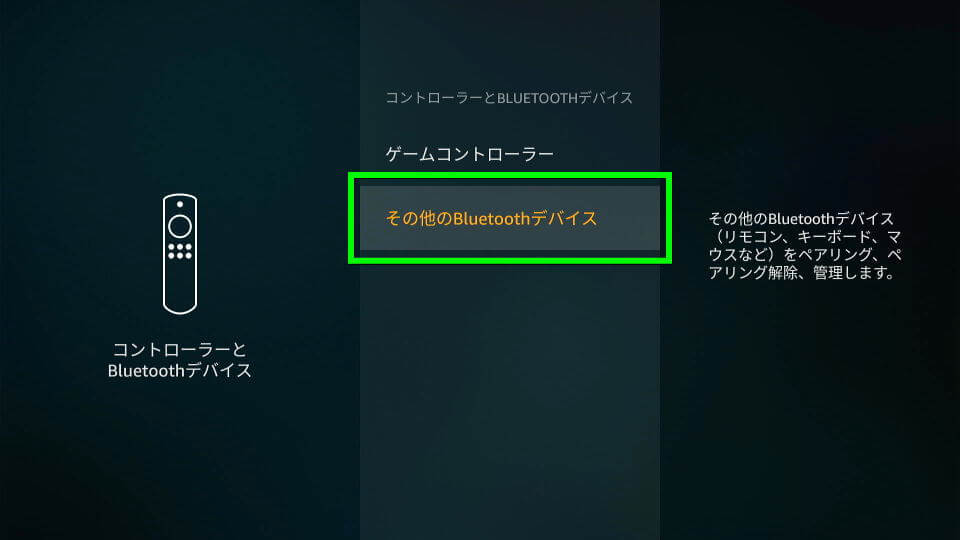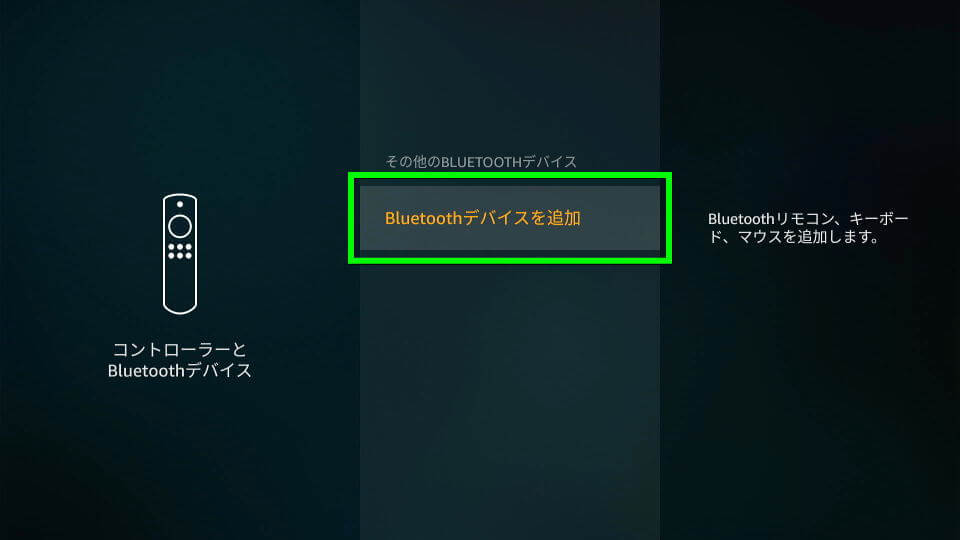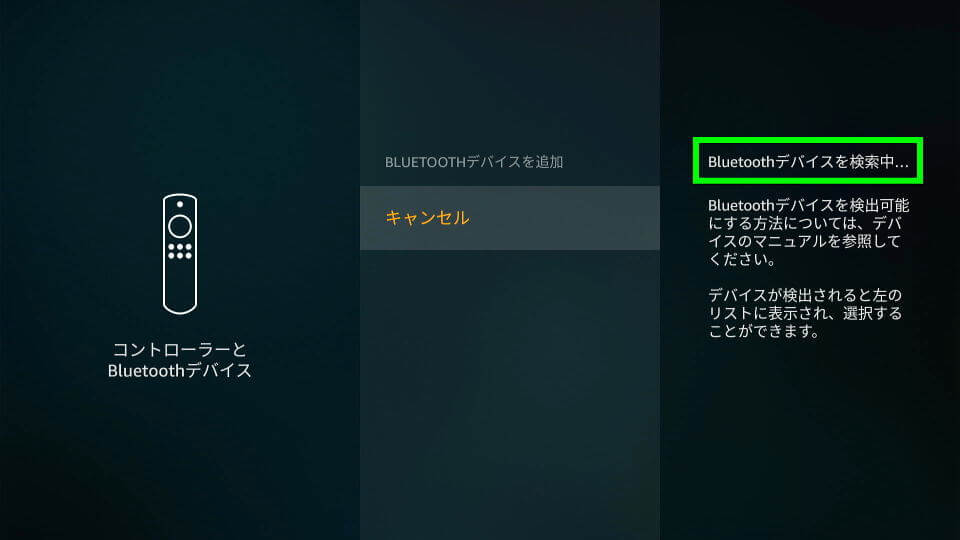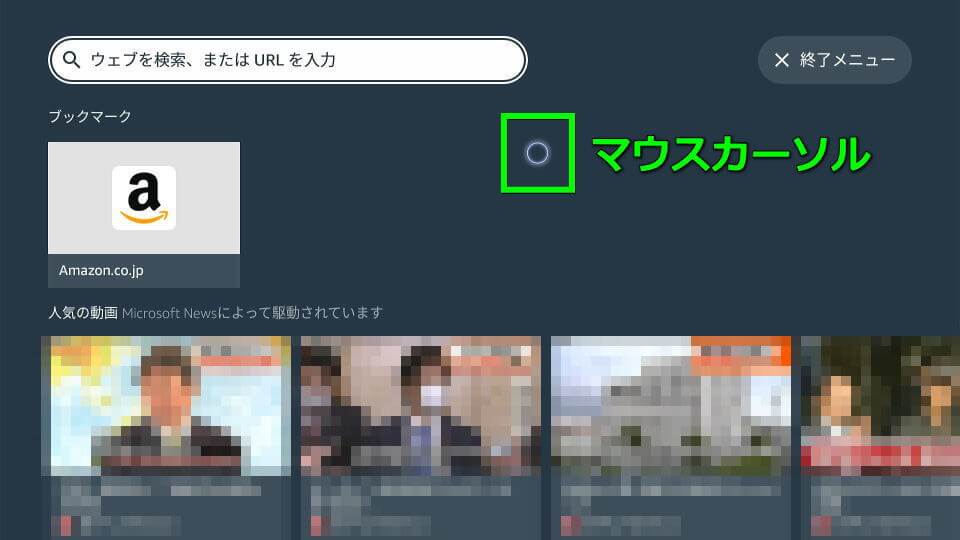標準で音声認識対応のリモコンが付属しており、直感的に操作が行えるメディアプレーヤーのFire TV Stick。
今回の記事ではこの「Fire TV Stick」にBluetoothキーボードを接続し、文字を入力する方法を解説します。
Bluetoothキーボードを接続する方法
Fire TV StickでBluetoothキーボードを使用するには、まずFire TV Stickを起動します。
Fire TV Stickが起動したら「設定」の中にある「コントローラーとBluetoothデバイス」を選択します。
コントローラーとBluetoothデバイスが開いたら「その他のBluetoothデバイス」を選択します。
その他のBluetoothデバイスが開いたら「Bluetoothデバイスを追加」を選択します。
すると「Bluetoothデバイスを検索中」というメッセージが表示されます。
ここで接続したいBluetoothキーボードのボタンを押して、ペアリング操作を行いましょう。
このペアリング操作は製品によって異なりますが、たいていLEDが点滅すると接続待機状態です。
問題なくペアリング操作が行えると、Fire TV Stick側に「Bluetooth Keyboard」と表示されます。
この表示も製品によって異なりますが、接続したいデバイスのようであれば選択して接続します。
接続が正常に行えると、右下にBluetoothキーボードの接続完了メッセージが表示されます。
もしBluetoothマウスやタッチパッド搭載キーボードの場合は、操作時にマウスカーソルが表示されます。
動作を確認したキーボード
今回記事を作成するために使用したBluetoothキーボードは、この商品と同一のものです。

🛒人気の商品が日替わりで登場。毎日お得なタイムセール
📖500万冊の電子書籍が読み放題。Kindle Unlimited
🎵高音質な空間オーディオを体験しよう。Amazon Music Unlimited
🎧移動中が学習時間。Audible 30日間無料体験キャンペーン
📕毎日無料で読めるマンガアプリ「Amazon Fliptoon」
スマホ料金最適化 ⇒ 月額290円でドコモ回線![]() 、月額0円でau回線
、月額0円でau回線